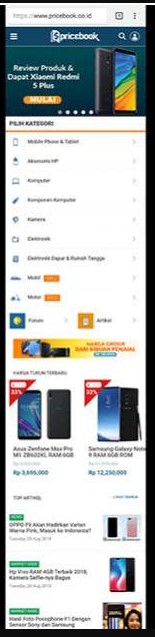Cara Screenshot SAMSUNG J2 Prime dan J2 (KOMPLIT)
Cara Screenshot SAMSUNG J2 Prime dan J2 (Screenshot Biasa & Panjang) - Samsung Galaxy J2 Prime termasuk golongan HP samsung yang terlaris. Banyak penggunanya di Indonesia.
Semua tahu, bahwa J2 Prime adalah generasi penerus dari Samsung J2.
Menyasar konsumen kelas low-end, harga smartphone ini dibanderol cukup murah. Saat rilis pertama kali di tahun 2016, ponsel ini dibanderol dengan harga kisaran 1.5 Juta rupiah. Dan di tahun 2019, harganya berkisar di 800 ribuan rupiah.
Namun tampaknya, meski sudah beredar di Indonesia sejak 2016, hingga saat ini masih banyak peminatnya.
Tapi sayang..
Di antara banyak pemilik Samsung J2 Prime (mungkin kamu salah satunya) masih banyak yang belum bisa menggunakan salah satu fitur dasar, yaitu fitur screenshot. Ini dibuktikan dengan adanya 5.500 an pencarian di google dengan kata kunci "Cara Screenshot di Samsung J2 Prime".
Dan selamat kamu berada di halaman yang tepat !
Karena sebentar lagi saya akan tunjukin cara screenshot pada smartphone Samsung J2 Prime. Plus bonus bagaimana cara screenshot panjang, fitur screenshot istimewa yang dimiliki Samsung J2 Prime.
Untuk melakukan screenshot biasa, screenshot yang umumnya banyak diandalkan pemakai smartphone, di Samsung J2 Prime caranya cukup mudah.
Cara screenshot di HP Samsung J2 Prime hanya perlu menenkan tombol Power dan tombol Home secara bersamaan.
Biar kamu lebih mudah paham,berikut langkah-langkahnya secara lebih mendetail :
Untuk hasil screenshot yang lebih bagus, kamu juga bisa mengatur intensitas cahaya layar terlebih dahulu. Bila tingkat keterangan cahaya sudah pas, baru kamu lakukan screenshot
Ingat ya, harus bersamaan !
Bukan bergiliran. Karena kalau bergiliran, layar tidak akan ter-screenshot.
Bagi sebagian pengguna smartphone, ada yang agak kesusahan bila harus menekan tombol Home dan Power secara bersamaan. Alasan inilah yang biasanya menjadi dasar kuat, kenapa mereka menggunakan aplikasi screenshot dari google playstore.
Kadang untuk melihat isi WA (whatsapp) atau suatu halaman website, kamu perlu sampai men-scrollnya. Karena isinya yang panjang, tidak muat dalam satu layar. Sehingga kamu harus men-scroll untuk bisa membaca seluruh isinya.
Nah, saat kamu ingin men-screenshot isi whatsapp atau isi halaman website yang panjang itu. Yang kamu kamu perlu men-scrollnya itu. Itulah yang disebut screenshot panjang.
Tidak semua smartphone bisa melakukan screenshot panjang. Samsung J2 Prime ini dibekali dengan salah satu keunggulan ini, bisa screenshot panjang.
Jadi dengan screenshot panjang ini, seluruh isi whatsapp atau suatu halaman web bisa ter-screenshot semuanya tanpa terpotong. Lihat contohnya di bawah ini:
Semua tahu, bahwa J2 Prime adalah generasi penerus dari Samsung J2.
Menyasar konsumen kelas low-end, harga smartphone ini dibanderol cukup murah. Saat rilis pertama kali di tahun 2016, ponsel ini dibanderol dengan harga kisaran 1.5 Juta rupiah. Dan di tahun 2019, harganya berkisar di 800 ribuan rupiah.
Namun tampaknya, meski sudah beredar di Indonesia sejak 2016, hingga saat ini masih banyak peminatnya.
Tapi sayang..
Di antara banyak pemilik Samsung J2 Prime (mungkin kamu salah satunya) masih banyak yang belum bisa menggunakan salah satu fitur dasar, yaitu fitur screenshot. Ini dibuktikan dengan adanya 5.500 an pencarian di google dengan kata kunci "Cara Screenshot di Samsung J2 Prime".
Dan selamat kamu berada di halaman yang tepat !
Karena sebentar lagi saya akan tunjukin cara screenshot pada smartphone Samsung J2 Prime. Plus bonus bagaimana cara screenshot panjang, fitur screenshot istimewa yang dimiliki Samsung J2 Prime.
Cara screenshot SAMSUNG J2 or J2 Prime sama saja, jadi tinggal ikuti salah satu cara di bawah.
Cara Screenshot Samsung J2 Prime dan J2 (Screenshot Biasa)
Untuk melakukan screenshot biasa, screenshot yang umumnya banyak diandalkan pemakai smartphone, di Samsung J2 Prime caranya cukup mudah.
Cara screenshot di HP Samsung J2 Prime hanya perlu menenkan tombol Power dan tombol Home secara bersamaan.
Biar kamu lebih mudah paham,berikut langkah-langkahnya secara lebih mendetail :
1. Buka Layar Samsung J2 Prime Milik Kamu
Ya, sebelum di-screenshot tentu layar HP kamu harus tebuka lebih dulu. Alias sedang kondisi aktif. Setelah layar terbuka, selanjutnya kamu atur letak/ posisi bagian yang akan di-screenshot.Untuk hasil screenshot yang lebih bagus, kamu juga bisa mengatur intensitas cahaya layar terlebih dahulu. Bila tingkat keterangan cahaya sudah pas, baru kamu lakukan screenshot
2. Tekan Tombol Power + Tombol Home Bersamaan
Untuk screenshot Samsung J2 Prime, caranya cukup dengan menekan tombol power dan tombol home secara bersamaan. Lihat gambar di bawah:Ingat ya, harus bersamaan !
Bukan bergiliran. Karena kalau bergiliran, layar tidak akan ter-screenshot.
Bagi sebagian pengguna smartphone, ada yang agak kesusahan bila harus menekan tombol Home dan Power secara bersamaan. Alasan inilah yang biasanya menjadi dasar kuat, kenapa mereka menggunakan aplikasi screenshot dari google playstore.
3. Sesaat Setelah Screenshot, Layar Berkedip Dan Muncul Suara "Cekrek"
Sesaat setelah kamu tekan tombol Power dan tombol Home secara bersamaan, layar Samsung J2 Prime akan berkedip. Dan juga muncul suara "cekrek", seperti suara orang memotret.4. Hasil Screenshot Samsung J2 Prime
Setelah layar samsung J2 Prime ter-screenshot, maka akan muncul notifikasi di bagian layar atas. Kamu bisa men-tap notifikasi tersebut untuk langsung melihat hasil screenshot. Kamu juga bisa melihat hasil screenshot di menu Gallery.Kekurangan Cara Screenshot Samsung Dengan Tombol
Tidak dipungkiri, cara ini adalah cara yang paling mudah. Tidak usah setang-seting, tinggal pencet saja.
Namun tetapi sayangnya...
Jikalau kamu termasuk manusia yang rajin screensat screenshot, penggunaan tombol bisa bikin cepat rusak tombol tersebut.
Bayangin kalau tombolnya mulai sering error, jadi susah sendiri kan ?
Cara Screenshot Panjang Samsung J2/ J2 Prime
Apa Itu Screenshot Panjang ?
Bagi kamu yang belum tahu, apa itu screenshot panjang, berikut gambarannya...Kadang untuk melihat isi WA (whatsapp) atau suatu halaman website, kamu perlu sampai men-scrollnya. Karena isinya yang panjang, tidak muat dalam satu layar. Sehingga kamu harus men-scroll untuk bisa membaca seluruh isinya.
Nah, saat kamu ingin men-screenshot isi whatsapp atau isi halaman website yang panjang itu. Yang kamu kamu perlu men-scrollnya itu. Itulah yang disebut screenshot panjang.
Tidak semua smartphone bisa melakukan screenshot panjang. Samsung J2 Prime ini dibekali dengan salah satu keunggulan ini, bisa screenshot panjang.
Jadi dengan screenshot panjang ini, seluruh isi whatsapp atau suatu halaman web bisa ter-screenshot semuanya tanpa terpotong. Lihat contohnya di bawah ini:
Untuk melakukan screenshot panjang Samsung J2/ J2 Prime, berikut caranya:
- Kamu harus membuka terlebih dulu menu Setting atau Pengaturan.
- Selanjutnya cari dan pilih menu Advance Features.
- Setelah itu, aktifkan menu Smart Capture.
- Saatnya kamu melakukan screenshot, yaitu dengan menyiapkan halaman yang akan di-screenshot terlebih dahulu.
- Tekan tombol Power dan Home secara bersamaan dan tahan selama beberapa detik.
- Layar akan berkedip dan muncul bunyi "cekrek". Hasil screenshot akan tampil disertai dengan munculnya beberapa menu: Capture More/ Scroll Capture, Crop dan Share.
- Untuk melakukan screenshot panjang, pilih menu Capture More atau Scroll Capture. Lalu kamu akan diinstruksikan untuk melakukan beberapa screenshot lagi.
- Setelah proses screenshot panjang selesai, akan muncul notifikasi di atas layar. Kamu bisa tap notifikasi tersebut untuk melihat hasil screenshot.
- Kamu juga bisa melihat hasil screenshot di menu Gallery.
Demikian 2 cara screenshot Samsung J2 Prime: Screenshot biasa dan Screenshot panjang. Semoga bermanfaat.
Eeeh, ini mungkin bisa dijadiin alternatif....
Eeeh, ini mungkin bisa dijadiin alternatif....
Alternatif Screenshot SAMSUNG J2 ataupun J2 Prime
Selain menggunakan fitur bawaan dari SAMSUNG, sebagai pengguna OS Android, Samsung juga bisa menggunakan aplikasi pihak ke-3 untuk aplikasi screenshot.
Silakan search di kolom pencarian google playstore, "Screenshot". Setelah muncul banyak aplikasi, piih aja yang rating bintangnya di atas 4.5 dengan jumlah download minimal 100K.